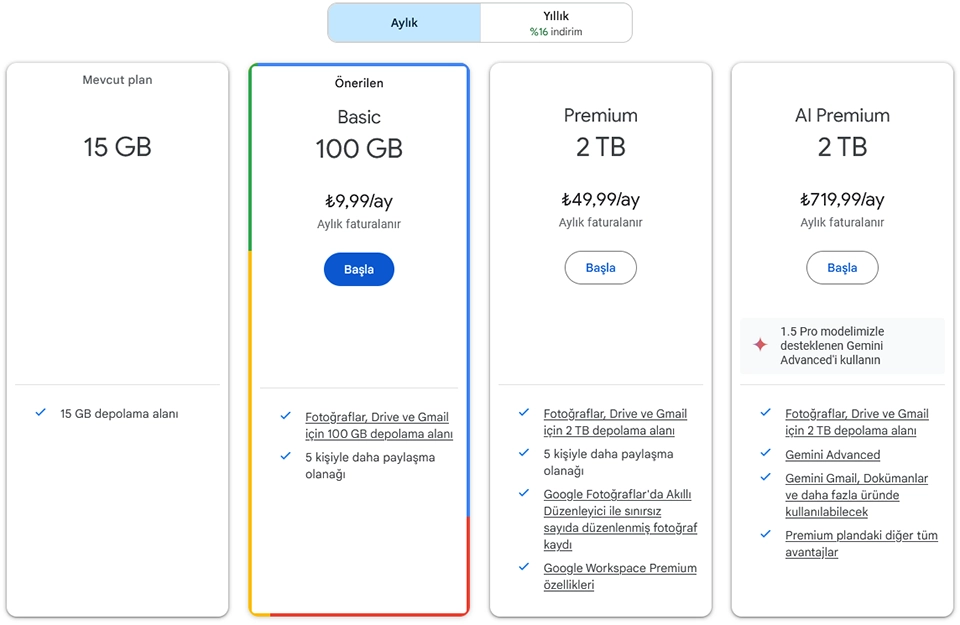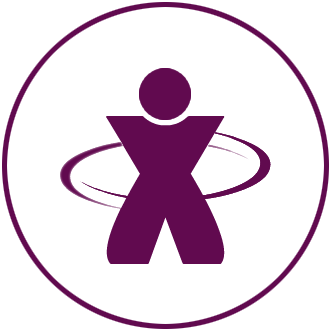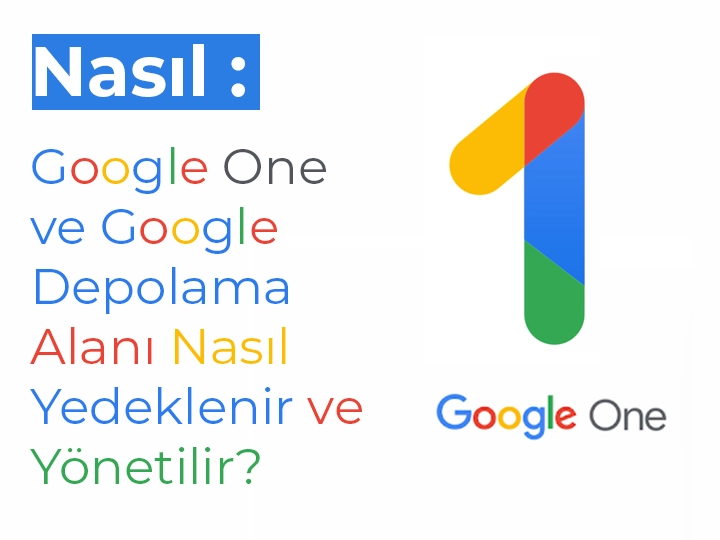
Google One, kullanıcıların verilerini güvenli bir şekilde saklayabilmesi için sunduğu avantajlar ile öne çıkıyor. Ancak, Google One ve diğer Google depolama alanlarını nasıl en iyi şekilde yedekleyip yönetebileceğinizi biliyor musunuz? Bu yazıda, Google One’ın sunduğu yedekleme ve depolama yönetimi özelliklerini nasıl en verimli şekilde kullanabileceğinizi keşfedeceksiniz.
Google One’da Yedekleme Nasıl Yapılır?
Google One, Android cihazlardan gelen mesajlar, kişiler, fotoğraflar ve uygulama verileri gibi önemli bilgileri otomatik olarak yedekleyebilir. Yedekleme işlemini başlatmak için:
-
Google One Uygulamasını Açın: İlk adım olarak Google One uygulamasını indirip, Google hesabınızla oturum açmanız gerekecek.
-
Yedekleme Seçeneklerini Ayarlayın: Uygulamanın ana ekranında “Yedekleme” seçeneğini bulacaksınız. Bu bölümde, yedeklemek istediğiniz verileri seçebilirsiniz. Fotoğraflar, mesajlar, rehber ve daha fazlasını buradan yedekleyebilirsiniz.
-
Otomatik Yedeklemeyi Aktif Edin: Yedekleme işlemini düzenli olarak yapmayı unutmak istemiyorsanız, otomatik yedekleme özelliğini aktif hale getirin. Bu sayede, belirlediğiniz aralıklarda cihazınızdaki veriler otomatik olarak yedeklenir.
Google Depolama Alanınızı Yönetme İpuçları
Google depolama alanı yönetimi, daha fazla verimlilik ve düzen sağlamak için oldukça önemlidir. İşte depolama alanınızı nasıl daha iyi yöneteceğinize dair ipuçları:
-
Depolama Kullanımını İzleyin: Google Drive, Gmail ve Google Fotoğraflar arasında depolama alanınızın nasıl kullanıldığını anlamak için Google One uygulamasındaki depolama özeti bölümünü kontrol edin.
-
Gereksiz Dosyaları Temizleyin: Depolama alanınızı boşaltmak için, özellikle büyük boyutlu ve gereksiz dosyaları silin. Bunun için Google One’ın “Depolama Yöneticisi” aracını kullanabilirsiniz. Bu araç, alanınızı en çok kullanan dosyaları bulmanıza ve yönetmenize yardımcı olur.
-
Yedeklenen Dosyaların Yöneticisi Olun: Yedeklenen dosyalarınızı düzenli olarak kontrol edin ve artık ihtiyaç duymadığınız yedekleri silin. Bu, hem alan tasarrufu sağlar hem de yedekleme işlemlerini hızlandırır.
-
Google One Aile Paylaşımını Kullanarak Alanı Verimli Kullanın: Google One aboneliğinizi ailenizle paylaşarak, herkesin aynı depolama alanından faydalanmasını sağlayabilirsiniz. Bu sayede, depolama alanınızı daha verimli kullanabilirsiniz. Google One depolama alanınızı ailenizle nasıl paylaşabilirsiniz? başlıklı yazımızda bu konunun detaylarına ulaşabilirsiniz.
Ekstra Depolama Alanı mı Gerekli?
Google One depolama alanınız dolmak üzereyse veya daha fazla alana ihtiyaç duyuyorsanız, ek depolama alanı satın almayı düşünebilirsiniz. Google One, 100 GB’dan başlayıp 2 TB’a kadar çıkan çeşitli planlar sunar. Ekstra alan satın alarak, daha fazla dosya yedekleyebilir ve Google hizmetlerinden en iyi şekilde faydalanabilirsiniz.
Daha fazla bilgi ve rehberlik için Google One Nedir? Google One'ın Faydaları ve Kullanımı yazımıza göz atabilirsiniz. Bu makale, Google One’ın tüm avantajlarını ve özelliklerini anlamanıza yardımcı olacaktır.
Google One ve Google depolama alanınızı etkili bir şekilde yönetmek, verilerinizi güvende tutmak için hayati önem taşır. Yukarıda paylaştığımız ipuçları sayesinde, Google One’ın sunduğu yedekleme ve yönetim araçlarını en iyi şekilde kullanabilir, depolama alanınızı optimize edebilirsiniz. Unutmayın, düzenli yedekleme ve etkili depolama yönetimi, dijital yaşamınızı daha güvenli ve düzenli hale getirecektir.